如何在Windows 10上使用触摸板手势
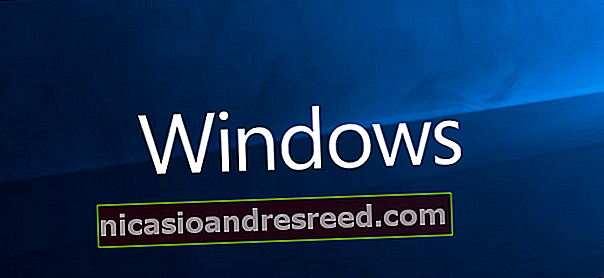
如果您在Windows 10中使用过触摸板,那么毫无疑问,您会意识到基本的单指点击和两指滚动手势。 Windows 10还会附带一些您可能没有尝试过的其他手势。
笔记:其中某些手势仅适用于“精密触摸板”,因此,如果您没有手势,则其中的某些手势将对您不起作用。您可以通过在“设置”>“设备”>“触摸板”中打开“设置”应用程序来检查笔记本电脑是否装有一台笔记本电脑。
有关的:什么是Windows PC上的“精密触摸板”?
现在,继续手势!以下是Windows 10支持的手势:
- 在触摸板上点击一根手指:选择一个项目(与左键单击鼠标相同)。
- 在触摸板上点击两根手指:显示更多命令(与右键单击鼠标相同)。
- 用两根手指向上或向下滑动:向上或向下滚动页面。
- 捏或伸出两根手指:放大或缩小(放大或缩小)。
- 用三根手指向上滑动:显示所有最近的活动,并通过Windows时间轴打开窗口。
- 用三根手指向下滑动:最小化所有内容并显示桌面。
- 用三个手指向左或向右滑动:在当前打开的所有窗口之间切换(与Alt + Tab相同)。
- 在触摸板上点击三个手指:打开Cortana /搜索。
- 在触摸板上点击四根手指: 打开行动中心。
- 用四根手指向左或向右滑动:在所有虚拟桌面之间切换。
您的触摸板还可能通过其自己的专用设置应用程序支持其他手势(甚至可以创建自己的手势),因此请务必查看您的系统是否包括一个手势!










